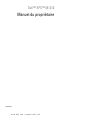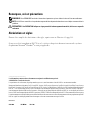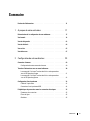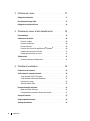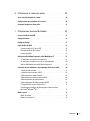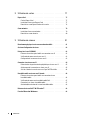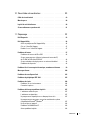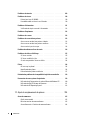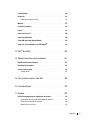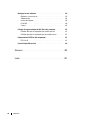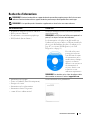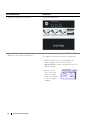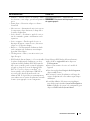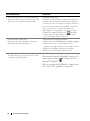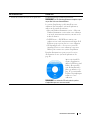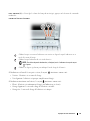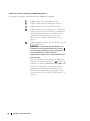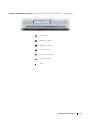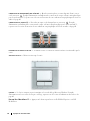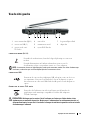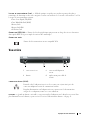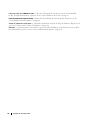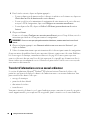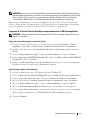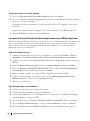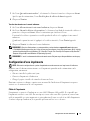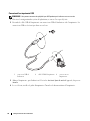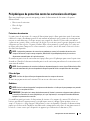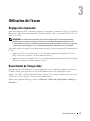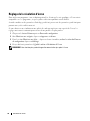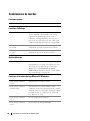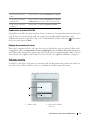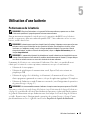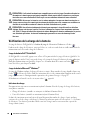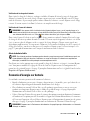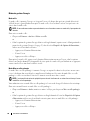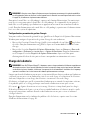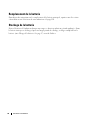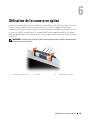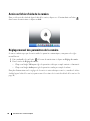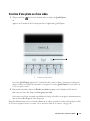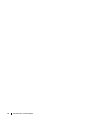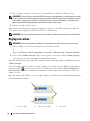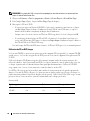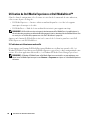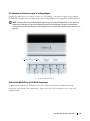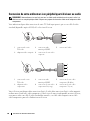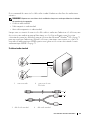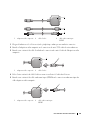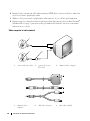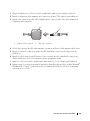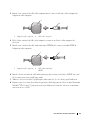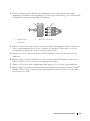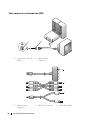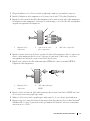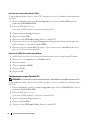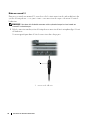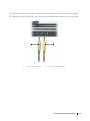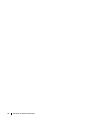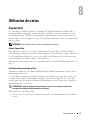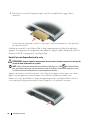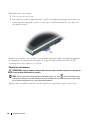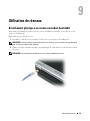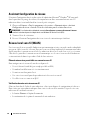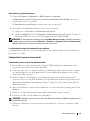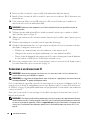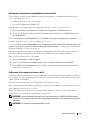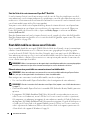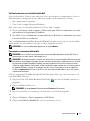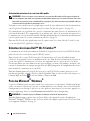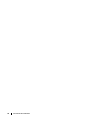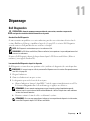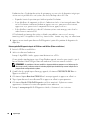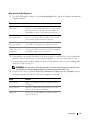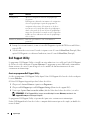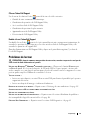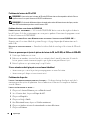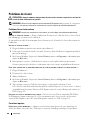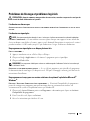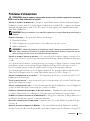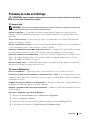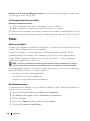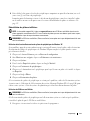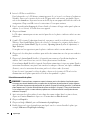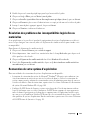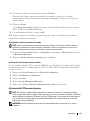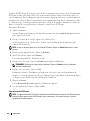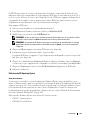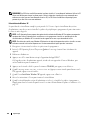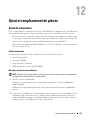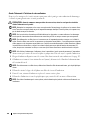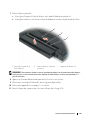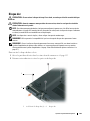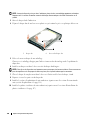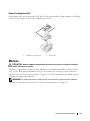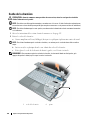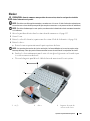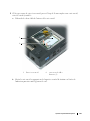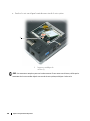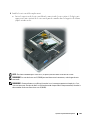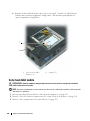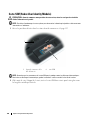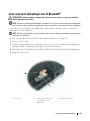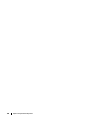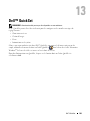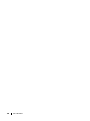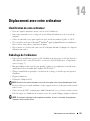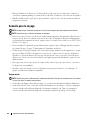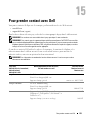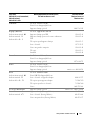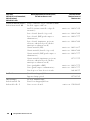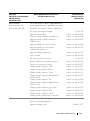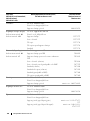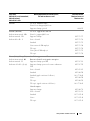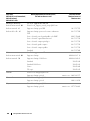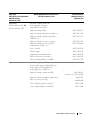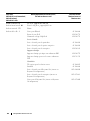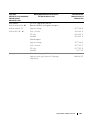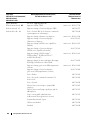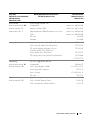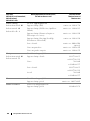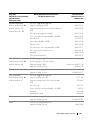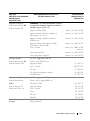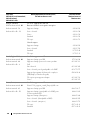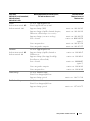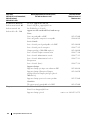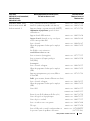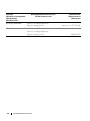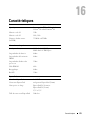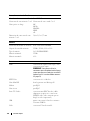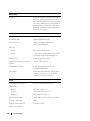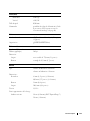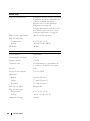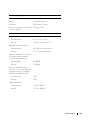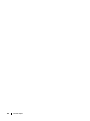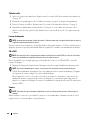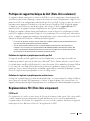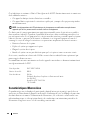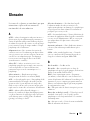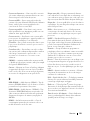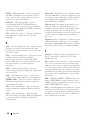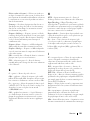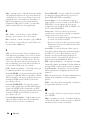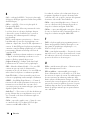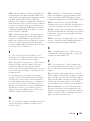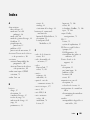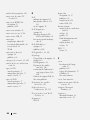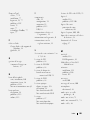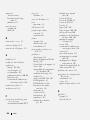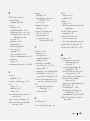Dell XPS M1210 Le manuel du propriétaire
- Taper
- Le manuel du propriétaire

www.dell.com | support.dell.com
Dell™ XPS™ M1210
Manuel du propriétaire
Modèle PP11S

Remarques, avis et précautions
REMARQUE : Une REMARQUE fournit des informations importantes qui vous aident à mieux utiliser votre ordinateur.
AVIS : Un AVIS vous avertit d'un risque de dommage matériel ou de perte de données et vous indique comment éviter le
problème.
PRÉCAUTION : Une PRÉCAUTION indique un risque potentiel d'endommagement du matériel, de blessure corporelle
ou de mort.
Abréviations et sigles
Pour une liste complète des abréviations et des sigles, reportez-vous au «Glossaire» à la page 189.
Si vous avez acheté un ordinateur Dell™ Série n, les références du présent document concernant les systèmes
d'exploitation Microsoft
®
Windows
®
ne sont pas applicables.
____________________
Les informations contenues dans ce document sont sujettes à modification sans préavis.
© 2006 Dell Inc. Tous droits réservés.
La reproduction de ce document, de quelque manière que ce soit, sans l'autorisation écrite de Dell Inc. est strictement interdite.
Marques utilisées dans ce document : Dell, le logo DELL, Inspiron, Dell Precision, Dimension, OptiPlex, Latitude, PowerEdge, PowerConnect,
PowerVault, PowerApp, Dell TravelLite, ExpressCharge, Wi-Fi Catcher, Dell MediaDirect, Strike Zone et XPS sont des marques déposées de
Dell Inc. ; Core est une marque et Intel, Celeron et Pentium sont des marques déposées Intel Corporation ; Microsoft, Outlook, et Windows
sont des marques déposées de Microsoft Corporation ; Bluetooth est une marque déposée de Bluetooth SIG, Inc. et est utilisée par Dell sous
licence ; EMC est une marque déposée de EMC Corporation ; ENERGY STAR est une marque déposée de U.S. Environmental Protection Agency.
Les autres marques et noms de produits pouvant être utilisés dans ce document sont reconnus comme appartenant à leurs propriétaires respectifs.
Dell Inc. rejette tout intérêt propriétaire dans les marques et les noms commerciaux autres que les siens.
Modèle PP11S
Août 2006 Réf MF992 Rév. A03

Sommaire 3
Sommaire
Recherche d'informations . . . . . . . . . . . . . . . . . . . . . . . . . . . . 11
1 A propos de votre ordinateur . . . . . . . . . . . . . . . . . . . . . 17
Détermination de la configuration de votre ordinateur . . . . . . . . . . . . . 17
Vue frontale
. . . . . . . . . . . . . . . . . . . . . . . . . . . . . . . . . . . 18
Vue du côté gauche
. . . . . . . . . . . . . . . . . . . . . . . . . . . . . . . 23
Vue du côté droit
. . . . . . . . . . . . . . . . . . . . . . . . . . . . . . . . . 24
Vue arrière
. . . . . . . . . . . . . . . . . . . . . . . . . . . . . . . . . . . . 25
Vue du dessous
. . . . . . . . . . . . . . . . . . . . . . . . . . . . . . . . . . 27
2 Configuration de votre ordinateur . . . . . . . . . . . . . . . . . . 29
Connexion à Internet. . . . . . . . . . . . . . . . . . . . . . . . . . . . . . . 29
Configuration de votre connexion Internet
. . . . . . . . . . . . . . . . . 29
Transfert d'informations vers un nouvel ordinateur
. . . . . . . . . . . . . . . 30
Lancement de l'Assistant Transfert de fichiers et de paramètres
avec le CD Operating System
. . . . . . . . . . . . . . . . . . . . . . . . 31
Lancement de l'Assistant Transfert de fichiers et de paramètres
sans le CD Operating System
. . . . . . . . . . . . . . . . . . . . . . . . 32
Configuration d'une imprimante
. . . . . . . . . . . . . . . . . . . . . . . . . 33
Câble de l'imprimante
. . . . . . . . . . . . . . . . . . . . . . . . . . . . 33
Connexion d'une imprimante USB
. . . . . . . . . . . . . . . . . . . . . 34
Périphériques de protection contre les surtensions électriques
. . . . . . . . 35
Protecteurs de surtension
. . . . . . . . . . . . . . . . . . . . . . . . . 35
Filtres de ligne
. . . . . . . . . . . . . . . . . . . . . . . . . . . . . . . 35
Onduleurs
. . . . . . . . . . . . . . . . . . . . . . . . . . . . . . . . . . 35

4 Sommaire
3 Utilisation de l'écran . . . . . . . . . . . . . . . . . . . . . . . . . . . 37
Réglage de la luminosité . . . . . . . . . . . . . . . . . . . . . . . . . . . . 37
Basculement de l'image vidéo
. . . . . . . . . . . . . . . . . . . . . . . . . 37
Réglage de la résolution d'écran
. . . . . . . . . . . . . . . . . . . . . . . . 38
4 Utilisation du clavier et de la tablette tactile. . . . . . . . . . . 39
Pavé numérique . . . . . . . . . . . . . . . . . . . . . . . . . . . . . . . . . 39
Combinaisons de touches
. . . . . . . . . . . . . . . . . . . . . . . . . . . . 40
Fonctions système
. . . . . . . . . . . . . . . . . . . . . . . . . . . . . 40
Fonctions d'affichage
. . . . . . . . . . . . . . . . . . . . . . . . . . . . 40
Gestion d'énergie
. . . . . . . . . . . . . . . . . . . . . . . . . . . . . . 40
Fonctions de la touche du logo Microsoft
®
Windows
®
. . . . . . . . . . 40
Combinaisons de touches QuickSet
. . . . . . . . . . . . . . . . . . . . 41
Réglage des paramètres de clavier
. . . . . . . . . . . . . . . . . . . . 41
Tablette tactile
. . . . . . . . . . . . . . . . . . . . . . . . . . . . . . . . . . 41
Personnalisation de la tablette tactile
. . . . . . . . . . . . . . . . . . . 42
5 Utilisation d'une batterie . . . . . . . . . . . . . . . . . . . . . . . . 43
Performances de la batterie . . . . . . . . . . . . . . . . . . . . . . . . . . . 43
Vérification de la charge de la batterie
. . . . . . . . . . . . . . . . . . . . . 44
Jauge de batterie Dell™ QuickSet B
. . . . . . . . . . . . . . . . . . . . 44
Jauge de batterie Microsoft
®
Windows
®
. . . . . . . . . . . . . . . . . 44
Indicateur de charge
. . . . . . . . . . . . . . . . . . . . . . . . . . . . 44
Alerte de batterie faible
. . . . . . . . . . . . . . . . . . . . . . . . . . . 45
Economie d'énergie sur batterie
. . . . . . . . . . . . . . . . . . . . . . . . 45
Modes de gestion d'énergie
. . . . . . . . . . . . . . . . . . . . . . . . 46
Configuration des paramètres de gestion d'énergie
. . . . . . . . . . . . 47
Charge de la batterie
. . . . . . . . . . . . . . . . . . . . . . . . . . . . . . . 47
Remplacement de la batterie
. . . . . . . . . . . . . . . . . . . . . . . . . . 48
Stockage de la batterie
. . . . . . . . . . . . . . . . . . . . . . . . . . . . . 48

Sommaire 5
6 Utilisation de la camera en option . . . . . . . . . . . . . . . . . . 49
Accès au fichier d'aide de la caméra . . . . . . . . . . . . . . . . . . . . . . 50
Réglage manuel des paramètres de la caméra
. . . . . . . . . . . . . . . . . 50
Création d'une photo ou d'une vidéo
. . . . . . . . . . . . . . . . . . . . . . 51
7 Utilisation des fonctions Multimédia . . . . . . . . . . . . . . . . 53
Lecture d'un CD ou d'un DVD . . . . . . . . . . . . . . . . . . . . . . . . . . 53
Réglage du volume
. . . . . . . . . . . . . . . . . . . . . . . . . . . . . . . . 54
Réglage de l'image
. . . . . . . . . . . . . . . . . . . . . . . . . . . . . . . . 55
Copie de CD et de DVD
. . . . . . . . . . . . . . . . . . . . . . . . . . . . . . 55
Comment copier un CD ou un DVD
. . . . . . . . . . . . . . . . . . . . . 55
Utilisation de CD ou DVD vierges
. . . . . . . . . . . . . . . . . . . . . . 56
Conseils pratiques
. . . . . . . . . . . . . . . . . . . . . . . . . . . . . 57
Utilisation de Dell Media Experience et Dell MediaDirect™
. . . . . . . . . 58
Si l'ordinateur est allumé ou en mode veille
. . . . . . . . . . . . . . . . 58
Si l'ordinateur est éteint ou en mise en veille prolongée
. . . . . . . . . . 59
Aide sur Dell MediaDirect et Dell Media Experience
. . . . . . . . . . . 59
Connexion de votre ordinateur à un périphérique téléviseur ou audio
. . . . 60
S-vidéo et audio standard
. . . . . . . . . . . . . . . . . . . . . . . . . 61
S-vidéo et audio numérique S/PDIF
. . . . . . . . . . . . . . . . . . . . 62
Vidéo composite et audio standard
. . . . . . . . . . . . . . . . . . . . . 64
Vidéo composite et audio numérique S/PDIF
. . . . . . . . . . . . . . . . 66
Vidéo composantes et audio standard
. . . . . . . . . . . . . . . . . . . 68
Vidéo composantes et audio numérique S/PDIF
. . . . . . . . . . . . . . 70
Configuration des casques Cyberlink (CL)
. . . . . . . . . . . . . . . . . 72
Activation des paramètres d'affichage pour un téléviseur dans
Microsoft
®
Windows
®
XP . . . . . . . . . . . . . . . . . . . . . . . . . 73
Modes sonores
. . . . . . . . . . . . . . . . . . . . . . . . . . . . . . . . . . 73
Mode son stéréo
. . . . . . . . . . . . . . . . . . . . . . . . . . . . . . 73
Mode son surround 5.1
. . . . . . . . . . . . . . . . . . . . . . . . . . . 74

6 Sommaire
8 Utilisation de cartes. . . . . . . . . . . . . . . . . . . . . . . . . . . . 77
ExpressCard . . . . . . . . . . . . . . . . . . . . . . . . . . . . . . . . . . . 77
Caches ExpressCard
. . . . . . . . . . . . . . . . . . . . . . . . . . . . 77
Installation d'une carte ExpressCard
. . . . . . . . . . . . . . . . . . . . 77
Retrait d'une carte ExpressCard ou d'un cache
. . . . . . . . . . . . . . 78
Cartes mémoire
. . . . . . . . . . . . . . . . . . . . . . . . . . . . . . . . . 79
Installation d'une carte mémoire
. . . . . . . . . . . . . . . . . . . . . . 79
Retrait d'une carte mémoire
. . . . . . . . . . . . . . . . . . . . . . . . 80
9 Utilisation de réseaux . . . . . . . . . . . . . . . . . . . . . . . . . . 81
Branchement physique à un réseau ou modem haut débit . . . . . . . . . . . 81
Assistant Configuration du réseau
. . . . . . . . . . . . . . . . . . . . . . . 82
Réseau local sans fil (WLAN)
. . . . . . . . . . . . . . . . . . . . . . . . . . 82
Éléments nécessaires pour établir une connexion sans fil
. . . . . . . . 82
Vérification de votre carte réseau sans fil
. . . . . . . . . . . . . . . . . 82
Configuration d'un nouveau réseau sans fil
. . . . . . . . . . . . . . . . 83
Connexion à un réseau sans fil
. . . . . . . . . . . . . . . . . . . . . . . . . 84
Détermination du gestionnaire de périphériques réseau sans fil
. . . . . 85
Achèvement de la connexion au réseau sans fil
. . . . . . . . . . . . . . 85
Suivi de l'état de la carte réseau sans fil par Dell™ QuickSet
. . . . . . . 86
Haut débit mobile ou réseau sans fil étendu
. . . . . . . . . . . . . . . . . . 86
Eléments nécessaires pour établir une connexion réseau
haut débit mobile
. . . . . . . . . . . . . . . . . . . . . . . . . . . . . . 86
Vérification de votre carte haut débit mobile Dell
. . . . . . . . . . . . . 87
Connexion à un réseau haut débit mobile
. . . . . . . . . . . . . . . . . 87
Activation/désactivation de la carte haut débit mobile
. . . . . . . . . . 88
Détecteur de réseau Dell™ Wi-Fi Catcher™
. . . . . . . . . . . . . . . . . . 88
Pare-feu Microsoft
®
Windows
®
. . . . . . . . . . . . . . . . . . . . . . . . 88

Sommaire 7
10 Sécurité de votre ordinateur. . . . . . . . . . . . . . . . . . . . . . 89
Câble de sécurité antivol . . . . . . . . . . . . . . . . . . . . . . . . . . . . 89
Mots de passe
. . . . . . . . . . . . . . . . . . . . . . . . . . . . . . . . . . 90
Logiciel de suivi d'ordinateur
. . . . . . . . . . . . . . . . . . . . . . . . . . 90
Si votre ordinateur est perdu ou volé
. . . . . . . . . . . . . . . . . . . . . . 91
11 Dépannage . . . . . . . . . . . . . . . . . . . . . . . . . . . . . . . . . . 93
Dell Diagnostics . . . . . . . . . . . . . . . . . . . . . . . . . . . . . . . . . 93
Dell Support Utility
. . . . . . . . . . . . . . . . . . . . . . . . . . . . . . . . 96
Accès au programme Dell Support Utility
. . . . . . . . . . . . . . . . . 96
Clic sur l'icône Dell Support
. . . . . . . . . . . . . . . . . . . . . . . . 97
Double-clic sur l'icône Dell Support
. . . . . . . . . . . . . . . . . . . . 97
Problèmes de lecteur
. . . . . . . . . . . . . . . . . . . . . . . . . . . . . . 97
Problèmes de lecteurs de CD et DVD
. . . . . . . . . . . . . . . . . . . . 98
Si vous ne parvenez pas à éjecter le plateau du lecteur de CD,
de CD-RW, de DVD ou de DVD+RW
. . . . . . . . . . . . . . . . . . . . 98
Si vous entendez un bruit grinçant ou un raclement inhabituel
. . . . . . 98
Problèmes de disque dur
. . . . . . . . . . . . . . . . . . . . . . . . . . 98
Problèmes liés à la messagerie électronique, au modem ou à Internet
. . . . 99
Messages d'erreur
. . . . . . . . . . . . . . . . . . . . . . . . . . . . . . . 100
Problèmes de carte ExpressCard
. . . . . . . . . . . . . . . . . . . . . . . 105
Problèmes de périphérique IEEE 1394
. . . . . . . . . . . . . . . . . . . . . 105
Problèmes de clavier
. . . . . . . . . . . . . . . . . . . . . . . . . . . . . 106
Problèmes liés au clavier externe
. . . . . . . . . . . . . . . . . . . . 106
Caractères imprévus
. . . . . . . . . . . . . . . . . . . . . . . . . . . 106
Problèmes de blocage et problèmes logiciels
. . . . . . . . . . . . . . . . 107
L'ordinateur ne démarre pas
. . . . . . . . . . . . . . . . . . . . . . . 107
L'ordinateur ne répond plus
. . . . . . . . . . . . . . . . . . . . . . . 107
Un programme ne répond plus ou se bloque plusieurs fois
. . . . . . . 107
Un programme est conçu pour une version antérieure du système
d'exploitation Microsoft
®
Windows
®
. . . . . . . . . . . . . . . . . . 107
Un écran bleu uni apparaît
. . . . . . . . . . . . . . . . . . . . . . . . 108
Problèmes Dell MediaDirect™
. . . . . . . . . . . . . . . . . . . . . . 108
Autres problèmes logiciels
. . . . . . . . . . . . . . . . . . . . . . . . 108

8 Sommaire
Problèmes de mémoire . . . . . . . . . . . . . . . . . . . . . . . . . . . . 109
Problèmes de réseau
. . . . . . . . . . . . . . . . . . . . . . . . . . . . . . 110
Réseau local sans fil (WLAN)
. . . . . . . . . . . . . . . . . . . . . . . 110
Haut débit mobile ou réseau sans fil étendu
. . . . . . . . . . . . . . . 110
Problèmes d'alimentation
. . . . . . . . . . . . . . . . . . . . . . . . . . . 111
Vérification de la puissance de l'alimentation
. . . . . . . . . . . . . . 112
Problèmes d'imprimante
. . . . . . . . . . . . . . . . . . . . . . . . . . . . 112
Problèmes de scanner
. . . . . . . . . . . . . . . . . . . . . . . . . . . . . 112
Problèmes de son et de haut-parleurs
. . . . . . . . . . . . . . . . . . . . . 113
Aucun son ne sort des haut-parleurs intégrés
. . . . . . . . . . . . . . 113
Aucun son ne sort des haut-parleurs externes
. . . . . . . . . . . . . 113
Aucun son émis par le casque
. . . . . . . . . . . . . . . . . . . . . . 114
Problème de tablette tactile ou de souris
. . . . . . . . . . . . . . . . . . . 114
Problèmes de vidéo et d'affichage
. . . . . . . . . . . . . . . . . . . . . . 115
Si l'écran est vide
. . . . . . . . . . . . . . . . . . . . . . . . . . . . . 115
Si l'écran est difficile à lire
. . . . . . . . . . . . . . . . . . . . . . . . 115
Si seule une partie de l'écran est lisible
. . . . . . . . . . . . . . . . . 116
Pilotes
. . . . . . . . . . . . . . . . . . . . . . . . . . . . . . . . . . . . . 116
Qu'est-ce qu'un pilote ?
. . . . . . . . . . . . . . . . . . . . . . . . . 116
Identification des pilotes
. . . . . . . . . . . . . . . . . . . . . . . . . 116
Réinstallation des pilotes et utilitaires
. . . . . . . . . . . . . . . . . . 117
Résolution des problèmes des incompatibilités logicielles ou matérielles
. . . . 119
Restauration de votre système d'exploitation
. . . . . . . . . . . . . . . . . 119
Utilisation de la Restauration du système Microsoft
Windows XP. . . . 120
Utilisation de Dell PC Restore de Symantec
. . . . . . . . . . . . . . . 121
Utilisation du CD Operating System
. . . . . . . . . . . . . . . . . . . . 123
12 Ajout et remplacement de pièces . . . . . . . . . . . . . . . . . 125
Avant de commencer. . . . . . . . . . . . . . . . . . . . . . . . . . . . . . 125
Outils recommandés
. . . . . . . . . . . . . . . . . . . . . . . . . . . 125
Mise hors tension de votre ordinateur
. . . . . . . . . . . . . . . . . . 125
Avant d'intervenir à l'intérieur de votre ordinateur
. . . . . . . . . . . 126

Sommaire 9
Lecteur optique. . . . . . . . . . . . . . . . . . . . . . . . . . . . . . . . . 128
Disque dur
. . . . . . . . . . . . . . . . . . . . . . . . . . . . . . . . . . . 129
Retour d'un disque dur à Dell
. . . . . . . . . . . . . . . . . . . . . . . 131
Mémoire
. . . . . . . . . . . . . . . . . . . . . . . . . . . . . . . . . . . . 131
Cache de la charnière
. . . . . . . . . . . . . . . . . . . . . . . . . . . . . 134
Clavier
. . . . . . . . . . . . . . . . . . . . . . . . . . . . . . . . . . . . . 135
Carte réseau sans fil
. . . . . . . . . . . . . . . . . . . . . . . . . . . . . . 136
Carte haut débit mobile
. . . . . . . . . . . . . . . . . . . . . . . . . . . . 140
Carte SIM (Subscriber Identity Module)
. . . . . . . . . . . . . . . . . . . 146
Carte avec de la technologie sans fil Bluetooth
®
. . . . . . . . . . . . . . 147
13 Dell™ QuickSet . . . . . . . . . . . . . . . . . . . . . . . . . . . . . . 149
14 Déplacement avec votre ordinateur
. . . . . . . . . . . . . . . 151
Identification de votre ordinateur . . . . . . . . . . . . . . . . . . . . . . . 151
Emballage de l'ordinateur
. . . . . . . . . . . . . . . . . . . . . . . . . . . 151
Conseils pour le voyage
. . . . . . . . . . . . . . . . . . . . . . . . . . . . 152
Voyage aérien
. . . . . . . . . . . . . . . . . . . . . . . . . . . . . . . 152
15 Pour prendre contact avec Dell . . . . . . . . . . . . . . . . . . 153
16 Caractéristiques
. . . . . . . . . . . . . . . . . . . . . . . . . . . . . 175
17 Annexe
. . . . . . . . . . . . . . . . . . . . . . . . . . . . . . . . . . . . 183
Utilisation du programme de configuration du système . . . . . . . . . . . 183
Consultation des écrans de configuration du système
. . . . . . . . . . 183
Écran de configuration du système
. . . . . . . . . . . . . . . . . . . . 184
Options les plus utilisées
. . . . . . . . . . . . . . . . . . . . . . . . . 184

10 Sommaire
Nettoyage de votre ordinateur. . . . . . . . . . . . . . . . . . . . . . . . . 185
Ordinateur, clavier et écran
. . . . . . . . . . . . . . . . . . . . . . . . 185
Tablette tactile
. . . . . . . . . . . . . . . . . . . . . . . . . . . . . . 186
Lecteur de disquette
. . . . . . . . . . . . . . . . . . . . . . . . . . . 186
CD et DVD
. . . . . . . . . . . . . . . . . . . . . . . . . . . . . . . . . 186
Caméra
. . . . . . . . . . . . . . . . . . . . . . . . . . . . . . . . . . 186
Politique de support technique de Dell (Etats-Unis seulement)
. . . . . . . 187
Définition des logiciels et périphériques installés par Dell
. . . . . . . 187
Définition des logiciels et périphériques de sociétés tierces
. . . . . . 187
Réglementations FCC (États-Unis uniquement)
. . . . . . . . . . . . . . . . 187
FCC Class B
. . . . . . . . . . . . . . . . . . . . . . . . . . . . . . . . 187
Caractéristiques Macrovision
. . . . . . . . . . . . . . . . . . . . . . . . . 188
Glossaire . . . . . . . . . . . . . . . . . . . . . . . . . . . . . . . . . . . . . 189
Index
. . . . . . . . . . . . . . . . . . . . . . . . . . . . . . . . . . . . . . . . 201

Recherche d'informations 11
Recherche d'informations
REMARQUE : Certaines fonctionnalités ou supports de données peuvent être en option et ne pas être livrés avec votre
ordinateur. Certaines fonctionnalités ou supports de données peuvent ne pas être disponibles dans certains pays.
REMARQUE : Il est possible que des informations supplémentaires soient livrées avec votre ordinateur.
Que recherchez-vous ? Trouvez-le ici
• Programme de diagnostics pour mon ordinateur
• Pilotes pour mon ordinateur
• Documentation concernant mon périphérique
• NSS (Notebook System Software)
CD Drivers and Utilities (Pilotes et utilitaires) (également
appelé ResourceCD)
REMARQUE : Le CD Drivers and Utilities est en option et il se
peut qu'il ne soit pas livré avec votre ordinateur.
La documentation et les pilotes sont déjà installés sur
l'ordinateur. Vous pouvez utiliser ce CD pour réinstaller les
pilotes (voir «Réinstallation des pilotes et utilitaires» à la
page 117) ou exécuter Dell Diagnostics (voir «Dell
Diagnostics» à la page 93).
Des fichiers Lisez-moi
peuvent être inclus sur
votre CD afin de fournir
des informations sur les
modifications techniques
apportées en dernière
minute à votre système ou
des informations de
référence destinées aux
techniciens ou aux
utilisateurs expérimentés.
REMARQUE : Les dernières mises à jour des pilotes et de la
documentation se trouvent à l'adresse support.dell.com.
• Informations sur la garantie
• Termes et Conditions (États-Unis uniquement)
• Consignes de sécurité
• Informations sur les réglementations
• Informations relatives à l'ergonomie
• contrat de licence utilisateur final
Guide d'information sur le produit Dell™

12 Recherche d'informations
• Comment configurer mon ordinateur
Schéma de configuration
• Numéro de service et code de service express
• Étiquette de licence Microsoft Windows
Numéro de service et licence Microsoft
®
Windows
®
Ces étiquettes sont situées
en dessous
de l'ordinateur.
• Utilisez le numéro de service pour identifier votre
ordinateur lorsque vous accédez au site Web
support.dell.com
ou lorsque vous appelez le service de
support technique.
• Entrez le code de
service express pour
orienter votre appel
lorsque vous contactez
le service de support
technique.
Que recherchez-vous ? Trouvez-le ici

Recherche d'informations 13
• Solutions — Conseils et astuces de dépannage ; articles
de techniciens ; cours en ligne ; questions fréquemment
posées
• Forum clients — Discussion en ligne avec d'autres
clients Dell
• Mises à niveau — Informations de mise à niveau pour
les composants, tels que la mémoire, le disque dur et
le système d'exploitation
• Service clientèle — Coordonnées, appels de service et
état des commandes, garantie et informations sur les
réparations
• Service et support — État des appels de service et
historique du support, contrat de service, discussions
en ligne avec le support technique
• Référence — Documentation de l'ordinateur, détails
sur la configuration de l'ordinateur, caractéristiques
de produit et livres blancs
• Téléchargements — Pilotes, correctifs et mises à jour
logicielles agréés
Site web de Support Dell — support.dell.com
REMARQUE : Sélectionnez votre région pour afficher le site
de support approprié.
• NSS (Notebook System Software) — Si vous réinstallez
le système d'exploitation de l'ordinateur, vous devez
également réinstaller l'utilitaire NSS. NSS fournit des
mises à jour essentielles pour le système d'exploitation
et la prise en charge des lecteurs de disquette USB
Dell™ de 3,5- pouces, des processeurs Intel
®
, des
lecteurs optiques et des périphériques USB. NSS est
nécessaire pour le bon fonctionnement de votre
ordinateur Dell. Ce logiciel détecte automatiquement
votre ordinateur et son système d'exploitation et installe
les mises à jour appropriées à votre configuration.
Pour télécharger NSS (Notebook System Software) :
1
Allez à l'adresse
support.dell.com
et cliquez sur
Téléchargements
.
2
Saisissez votre numéro de service ou le modèle de
l'appareil.
3
Dans le menu déroulant
Catégorie de téléchargement
,
cliquez sur
All
(Toutes).
4
Sélectionnez le système d'exploitation et la langue du
système d'exploitation de votre ordinateur, puis cliquez
sur
Envoyer
.
5
Sous
Select a Device
(Sélectionner un périphérique),
faites défiler jusqu'à atteindre
System and Configuration
Utilities
(Utilitaires de système et de configuration), puis
cliquez sur
Dell Notebook System Software
.
Que recherchez-vous ? Trouvez-le ici

14 Recherche d'informations
• Mises à niveau de logiciel et conseils de dépannage
• Questions courantes, sujets d'actualité, bonne santé
générale de votre environnement informatique
Utilitaire de support Dell
L'utilitaire de support Dell est un système d'avertissement
et de mise à niveau automatisé installé sur votre ordinateur.
Ce système effectue des contrôles en temps réel de bonne
santé de votre environnement informatique ainsi que des
mises à jour logicielles, et fournit des informations
d'autodiagnostic correspondantes. Vous pouvez accéder
à l'utilitaire de support Dell par l'icône
dans la barre
des tâches. Pour plus d'informations, reportez-vous à la
section «Dell Support Utility» à la page 96.
• Comment utiliser Windows XP
• Comment utiliser des programmes et des fichiers
• Comment personnaliser mon bureau
Centre d'aide et de support de Windows
1
Cliquez sur le bouton
Démarrer
, puis sur
Aide et support
.
2
Tapez un mot ou une expression qui décrit votre
problème, puis cliquez sur l'icône représentant une flèche.
3
Cliquez sur la rubrique qui décrit votre problème.
4
Suivez les instructions qui s'affichent à l'écran.
• Informations concernant l'activité réseau, l'Assistant
de gestion d'énergie, les raccourcis clavier et autres
commandées par Dell QuickSet.
Aide Dell QuickSet
Pour consulter l'
Aide de Dell QuickSet
,
cliquez avec le
bouton droit sur l'icône de la barre des tâches
Microsoft
®
Windows
®
.
Pour en savoir plus sur Dell QuickSet, reportez-vous
à la section «Dell™ QuickSet» à la page 149.
Que recherchez-vous ? Trouvez-le ici

Recherche d'informations 15
• Comment réinstaller mon système d'exploitation
CD Operating System (système d'exploitation)
REMARQUE : Le CD Operating System est en option et peut
ne pas être livré avec votre ordinateur.
Le système d'exploitation est déjà installé sur votre
ordinateur. Pour réinstaller le système d'exploitation,
utilisez une des méthodes suivantes :
• Microsoft Windows
Restauration système
— Microsoft
Windows
Restauration système
ramène votre ordinateur
à un état de fonctionnement antérieur, sans affecter les
fichiers de données.
•Dell
PC Restore
— Dell
PC Restore
ramène votre
ordinateur à son état de fonctionnement d'origine. Dell
PC Restore
peut ne pas être livré avec votre ordinateur.
•CD
Operating System
— Si vous avez reçu un CD
Operating System
avec votre ordinateur, vous pouvez
l'utiliser pour restaurer votre système d'exploitation.
Pour plus d'informations, reportez-vous à la section
«Restauration de votre système d'exploitation» à la
page 119.
Après avoir réinstallé le
système d'exploitation,
utilisez le CD Drivers and
Utilities (ResourceCD)
(voir «Réinstallation des
pilotes et utilitaires» à la
page 117) pour réinstaller
les pilotes des périphériques
fournis avec votre
ordinateur.
REMARQUE : La couleur du CD varie selon le système
d'exploitation que vous avez commandé.
Que recherchez-vous ? Trouvez-le ici

16 Recherche d'informations

A propos de votre ordinateur 17
A propos de votre ordinateur
Détermination de la configuration de votre ordinateur
Selon les choix que vous avez faits lors de l'achat de votre ordinateur, celui-ci peut être équipé de
diverses configurations de contrôleur vidéo. Pour déterminer la configuration de contrôleur vidéo de
votre ordinateur :
1
Accédez au Centre d'aide et de support Microsoft
®
Windows
®
. Pour des instructions, reportez-
vous à la section
«Centre d'aide et de support de Windows» à la page 14
.
2
Dans la catégorie
Choisissez une tâche
, cliquez sur
Utilisez Outils pour afficher les informations
concernant votre ordinateur et diagnostiquer les problèmes.
3
Sous
Informations sur mon ordinateur
, sélectionnez
Matériel
.
L'écran Informations sur le Poste de travail - Matériel permet de consulter le type de contrôleur
vidéo installé sur votre ordinateur, ainsi que d'autres composants matériels.

18 A propos de votre ordinateur
Vue frontale
CAMÉRA — Pour plus d'informations sur la caméra, reportez-vous à la section «Utilisation de la camera en option»
à la page 49.
ÉCRAN — Pour plus d'informations sur votre écran, reportez-vous à la section «Utilisation de l'écran» à la page 37.
BOUTON D'ALIMENTATION — Appuyez sur le bouton d'alimentation pour mettre l'ordinateur sous tension ou
quitter le mode d'économie d'énergie. Reportez-vous à la section «Modes de gestion d'énergie» à la page 46.
BOUTON DE DÉCLENCHEUR — Appuyez sur le bouton de déclencheur pour prendre une photo. Le bouton de
déclencheur n'est disponible avec la caméra en option.
1 caméra 6 voyants d'état de l'appareil 11 boutons de la tablette tactile
2 écran 7 voyants d'état du clavier et de
connexion sans fil
12 tablette tactile
3 bouton d'alimentation 8 boutons de commande
multimédia
13 clavier
4 bouton de déclencheur 9 connecteur de microphone/ligne
d'entrée
14 Bouton Dell MediaDirect™
5 haut-parleurs (2) 10 connecteurs de casque (2)
1
2
5
6
10
7
3
98
12
13
11
4
14

A propos de votre ordinateur 19
HAUT-PARLEURS (2) — Pour régler le volume des haut-parleurs intégrés, appuyez sur les boutons de commande
multimédia.
VOYANTS D 'ÉTAT DE L 'APPAREIL
Si l'ordinateur est branché à une prise secteur, le voyant fonctionne comme suit :
• Vert fixe : la batterie est en cours de charge.
• Vert clignotant : la batterie est presque complètement chargée.
Si l'ordinateur fonctionne sur batterie, le voyant fonctionne comme suit :
• Éteint : la batterie est suffisamment chargée (ou l'ordinateur est éteint).
• Orange clignotant : le niveau de charge de la batterie est faible.
• Orange fixe : le niveau de charge de la batterie est critique.
S'allume lorsque vous mettez l'ordinateur sous tension et clignote lorsque l'ordinateur est en
mode d'économie d'énergie.
S'allume lorsque l'ordinateur lit ou écrit des données.
AVIS : Pour éviter de perdre des données, n'éteignez jamais l'ordinateur lorsque le voyant
clignote.
S'allume ou clignote également pour indiquer l'état de charge de la batterie.

20 A propos de votre ordinateur
VOYANTS D 'ÉTAT DU CLAVIER ET DE CONNEXION SANS FIL —
Les voyants verts situés au-dessus du clavier indiquent ce qui suit :
S'allume lorsque le pavé numérique est activé.
S'allume lorsque la fonction Majuscules est activée.
S'allume lorsque la fonction Arrêt défil est activée.
S'allume lorsque le réseau sans fil est activé. Pour activer
ou désactiver le réseau sans fil, utilisez le commutateur
sans fil. Pour plus d'informations sur l'utilisation du
commutateur sans fil, reportez-vous à la section
«Détecteur de réseau Dell™ Wi-Fi Catcher™» à la
page 88.
S'allume lorsqu'une carte dotée de la technologie sans fil
Bluetooth
®
est activée.
REMARQUE : La carte dotée de la technologie sans fil
Bluetooth est une fonctionnalité optionnelle, le voyant
ne s'allume donc que lorsque vous avez commandé la carte
avec votre ordinateur. Pour des informations
supplémentaires, reportez-vous à la documentation livrée
avec votre carte.
Pour n'éteindre que la fonctionnalité sans fil Bluetooth,
cliquez avec le bouton droit sur l'icône de la zone de
notification et cliquez sur Désactiver la radio Bluetooth.
Pour activer ou désactiver le réseau sans fil, utilisez le
commutateur sans fil. Pour plus d'informations sur
l'utilisation du commutateur sans fil, reportez-vous à la
section «Détecteur de réseau Dell™ Wi-Fi Catcher™» à
la page 88.
9
A
La page est en cours de chargement...
La page est en cours de chargement...
La page est en cours de chargement...
La page est en cours de chargement...
La page est en cours de chargement...
La page est en cours de chargement...
La page est en cours de chargement...
La page est en cours de chargement...
La page est en cours de chargement...
La page est en cours de chargement...
La page est en cours de chargement...
La page est en cours de chargement...
La page est en cours de chargement...
La page est en cours de chargement...
La page est en cours de chargement...
La page est en cours de chargement...
La page est en cours de chargement...
La page est en cours de chargement...
La page est en cours de chargement...
La page est en cours de chargement...
La page est en cours de chargement...
La page est en cours de chargement...
La page est en cours de chargement...
La page est en cours de chargement...
La page est en cours de chargement...
La page est en cours de chargement...
La page est en cours de chargement...
La page est en cours de chargement...
La page est en cours de chargement...
La page est en cours de chargement...
La page est en cours de chargement...
La page est en cours de chargement...
La page est en cours de chargement...
La page est en cours de chargement...
La page est en cours de chargement...
La page est en cours de chargement...
La page est en cours de chargement...
La page est en cours de chargement...
La page est en cours de chargement...
La page est en cours de chargement...
La page est en cours de chargement...
La page est en cours de chargement...
La page est en cours de chargement...
La page est en cours de chargement...
La page est en cours de chargement...
La page est en cours de chargement...
La page est en cours de chargement...
La page est en cours de chargement...
La page est en cours de chargement...
La page est en cours de chargement...
La page est en cours de chargement...
La page est en cours de chargement...
La page est en cours de chargement...
La page est en cours de chargement...
La page est en cours de chargement...
La page est en cours de chargement...
La page est en cours de chargement...
La page est en cours de chargement...
La page est en cours de chargement...
La page est en cours de chargement...
La page est en cours de chargement...
La page est en cours de chargement...
La page est en cours de chargement...
La page est en cours de chargement...
La page est en cours de chargement...
La page est en cours de chargement...
La page est en cours de chargement...
La page est en cours de chargement...
La page est en cours de chargement...
La page est en cours de chargement...
La page est en cours de chargement...
La page est en cours de chargement...
La page est en cours de chargement...
La page est en cours de chargement...
La page est en cours de chargement...
La page est en cours de chargement...
La page est en cours de chargement...
La page est en cours de chargement...
La page est en cours de chargement...
La page est en cours de chargement...
La page est en cours de chargement...
La page est en cours de chargement...
La page est en cours de chargement...
La page est en cours de chargement...
La page est en cours de chargement...
La page est en cours de chargement...
La page est en cours de chargement...
La page est en cours de chargement...
La page est en cours de chargement...
La page est en cours de chargement...
La page est en cours de chargement...
La page est en cours de chargement...
La page est en cours de chargement...
La page est en cours de chargement...
La page est en cours de chargement...
La page est en cours de chargement...
La page est en cours de chargement...
La page est en cours de chargement...
La page est en cours de chargement...
La page est en cours de chargement...
La page est en cours de chargement...
La page est en cours de chargement...
La page est en cours de chargement...
La page est en cours de chargement...
La page est en cours de chargement...
La page est en cours de chargement...
La page est en cours de chargement...
La page est en cours de chargement...
La page est en cours de chargement...
La page est en cours de chargement...
La page est en cours de chargement...
La page est en cours de chargement...
La page est en cours de chargement...
La page est en cours de chargement...
La page est en cours de chargement...
La page est en cours de chargement...
La page est en cours de chargement...
La page est en cours de chargement...
La page est en cours de chargement...
La page est en cours de chargement...
La page est en cours de chargement...
La page est en cours de chargement...
La page est en cours de chargement...
La page est en cours de chargement...
La page est en cours de chargement...
La page est en cours de chargement...
La page est en cours de chargement...
La page est en cours de chargement...
La page est en cours de chargement...
La page est en cours de chargement...
La page est en cours de chargement...
La page est en cours de chargement...
La page est en cours de chargement...
La page est en cours de chargement...
La page est en cours de chargement...
La page est en cours de chargement...
La page est en cours de chargement...
La page est en cours de chargement...
La page est en cours de chargement...
La page est en cours de chargement...
La page est en cours de chargement...
La page est en cours de chargement...
La page est en cours de chargement...
La page est en cours de chargement...
La page est en cours de chargement...
La page est en cours de chargement...
La page est en cours de chargement...
La page est en cours de chargement...
La page est en cours de chargement...
La page est en cours de chargement...
La page est en cours de chargement...
La page est en cours de chargement...
La page est en cours de chargement...
La page est en cours de chargement...
La page est en cours de chargement...
La page est en cours de chargement...
La page est en cours de chargement...
La page est en cours de chargement...
La page est en cours de chargement...
La page est en cours de chargement...
La page est en cours de chargement...
La page est en cours de chargement...
La page est en cours de chargement...
La page est en cours de chargement...
La page est en cours de chargement...
La page est en cours de chargement...
La page est en cours de chargement...
La page est en cours de chargement...
La page est en cours de chargement...
La page est en cours de chargement...
La page est en cours de chargement...
La page est en cours de chargement...
La page est en cours de chargement...
La page est en cours de chargement...
La page est en cours de chargement...
La page est en cours de chargement...
La page est en cours de chargement...
La page est en cours de chargement...
La page est en cours de chargement...
La page est en cours de chargement...
La page est en cours de chargement...
La page est en cours de chargement...
La page est en cours de chargement...
La page est en cours de chargement...
La page est en cours de chargement...
La page est en cours de chargement...
-
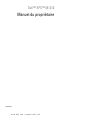 1
1
-
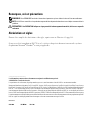 2
2
-
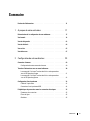 3
3
-
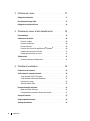 4
4
-
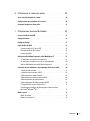 5
5
-
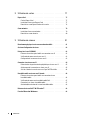 6
6
-
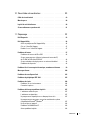 7
7
-
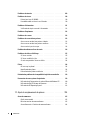 8
8
-
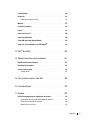 9
9
-
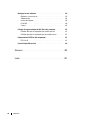 10
10
-
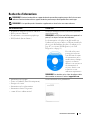 11
11
-
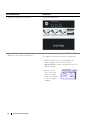 12
12
-
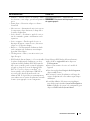 13
13
-
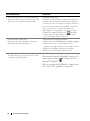 14
14
-
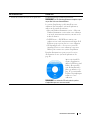 15
15
-
 16
16
-
 17
17
-
 18
18
-
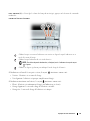 19
19
-
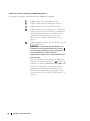 20
20
-
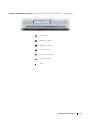 21
21
-
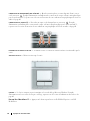 22
22
-
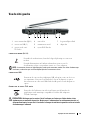 23
23
-
 24
24
-
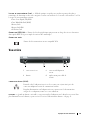 25
25
-
 26
26
-
 27
27
-
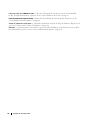 28
28
-
 29
29
-
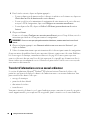 30
30
-
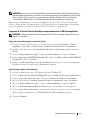 31
31
-
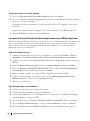 32
32
-
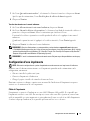 33
33
-
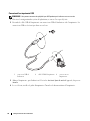 34
34
-
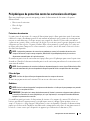 35
35
-
 36
36
-
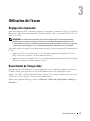 37
37
-
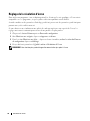 38
38
-
 39
39
-
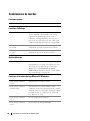 40
40
-
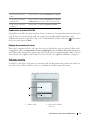 41
41
-
 42
42
-
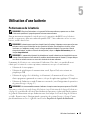 43
43
-
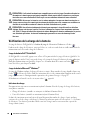 44
44
-
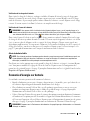 45
45
-
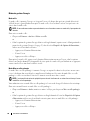 46
46
-
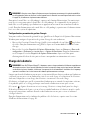 47
47
-
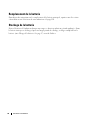 48
48
-
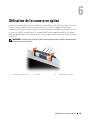 49
49
-
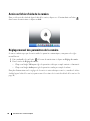 50
50
-
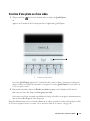 51
51
-
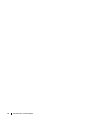 52
52
-
 53
53
-
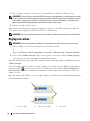 54
54
-
 55
55
-
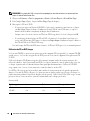 56
56
-
 57
57
-
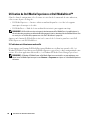 58
58
-
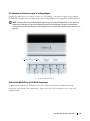 59
59
-
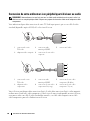 60
60
-
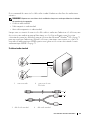 61
61
-
 62
62
-
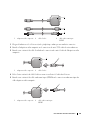 63
63
-
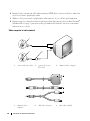 64
64
-
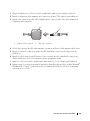 65
65
-
 66
66
-
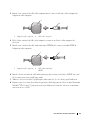 67
67
-
 68
68
-
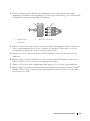 69
69
-
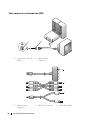 70
70
-
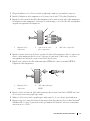 71
71
-
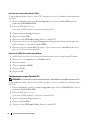 72
72
-
 73
73
-
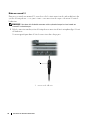 74
74
-
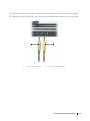 75
75
-
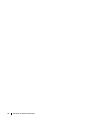 76
76
-
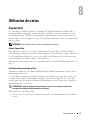 77
77
-
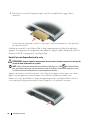 78
78
-
 79
79
-
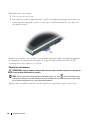 80
80
-
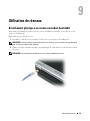 81
81
-
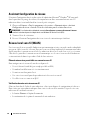 82
82
-
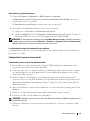 83
83
-
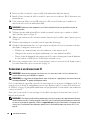 84
84
-
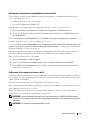 85
85
-
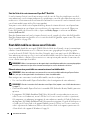 86
86
-
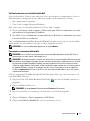 87
87
-
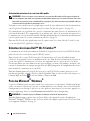 88
88
-
 89
89
-
 90
90
-
 91
91
-
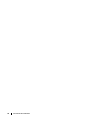 92
92
-
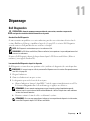 93
93
-
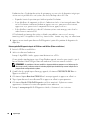 94
94
-
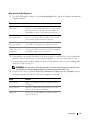 95
95
-
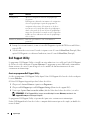 96
96
-
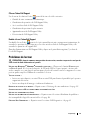 97
97
-
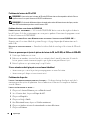 98
98
-
 99
99
-
 100
100
-
 101
101
-
 102
102
-
 103
103
-
 104
104
-
 105
105
-
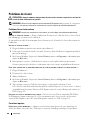 106
106
-
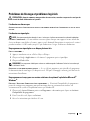 107
107
-
 108
108
-
 109
109
-
 110
110
-
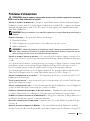 111
111
-
 112
112
-
 113
113
-
 114
114
-
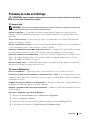 115
115
-
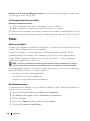 116
116
-
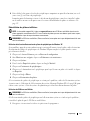 117
117
-
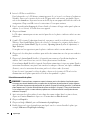 118
118
-
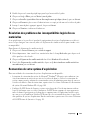 119
119
-
 120
120
-
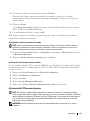 121
121
-
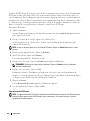 122
122
-
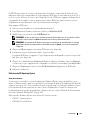 123
123
-
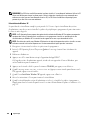 124
124
-
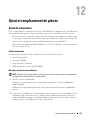 125
125
-
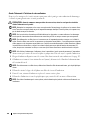 126
126
-
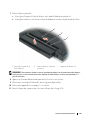 127
127
-
 128
128
-
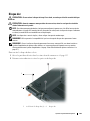 129
129
-
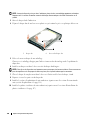 130
130
-
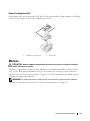 131
131
-
 132
132
-
 133
133
-
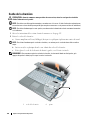 134
134
-
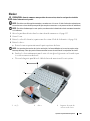 135
135
-
 136
136
-
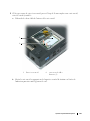 137
137
-
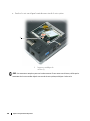 138
138
-
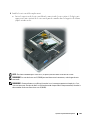 139
139
-
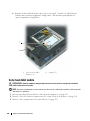 140
140
-
 141
141
-
 142
142
-
 143
143
-
 144
144
-
 145
145
-
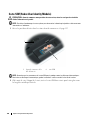 146
146
-
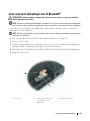 147
147
-
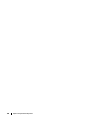 148
148
-
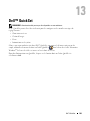 149
149
-
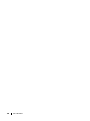 150
150
-
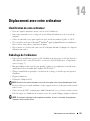 151
151
-
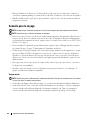 152
152
-
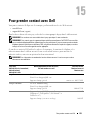 153
153
-
 154
154
-
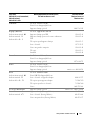 155
155
-
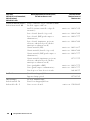 156
156
-
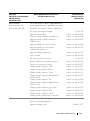 157
157
-
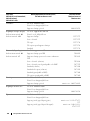 158
158
-
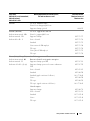 159
159
-
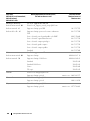 160
160
-
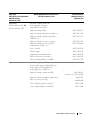 161
161
-
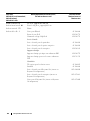 162
162
-
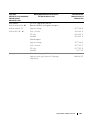 163
163
-
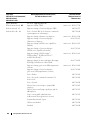 164
164
-
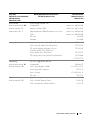 165
165
-
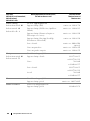 166
166
-
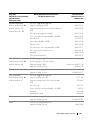 167
167
-
 168
168
-
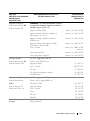 169
169
-
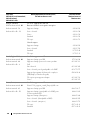 170
170
-
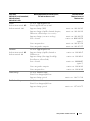 171
171
-
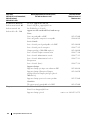 172
172
-
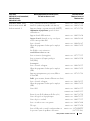 173
173
-
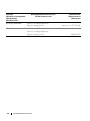 174
174
-
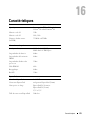 175
175
-
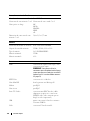 176
176
-
 177
177
-
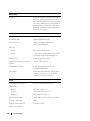 178
178
-
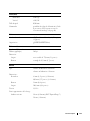 179
179
-
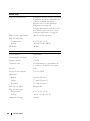 180
180
-
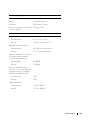 181
181
-
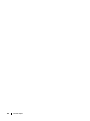 182
182
-
 183
183
-
 184
184
-
 185
185
-
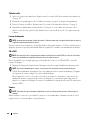 186
186
-
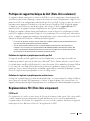 187
187
-
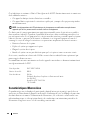 188
188
-
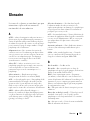 189
189
-
 190
190
-
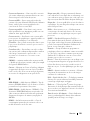 191
191
-
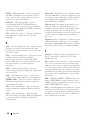 192
192
-
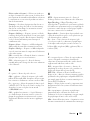 193
193
-
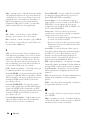 194
194
-
 195
195
-
 196
196
-
 197
197
-
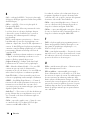 198
198
-
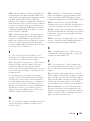 199
199
-
 200
200
-
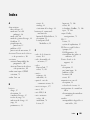 201
201
-
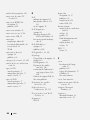 202
202
-
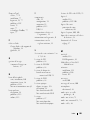 203
203
-
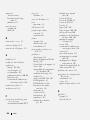 204
204
-
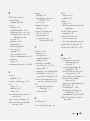 205
205
-
 206
206
Dell XPS M1210 Le manuel du propriétaire
- Taper
- Le manuel du propriétaire
dans d''autres langues
- italiano: Dell XPS M1210 Manuale del proprietario
- português: Dell XPS M1210 Manual do proprietário
Documents connexes
-
Dell Vostro 1400 Le manuel du propriétaire
-
Dell Vostro 1500 Le manuel du propriétaire
-
Dell XPS M1710 Le manuel du propriétaire
-
Dell Latitude 131L Le manuel du propriétaire
-
Dell Inspiron B130 Le manuel du propriétaire
-
Dell Inspiron 1300 Le manuel du propriétaire
-
Dell Inspiron 1526 Le manuel du propriétaire
-
Dell Inspiron 1720 Le manuel du propriétaire
-
Dell Inspiron 1520 Le manuel du propriétaire
-
Dell Dimension 8300 Le manuel du propriétaire